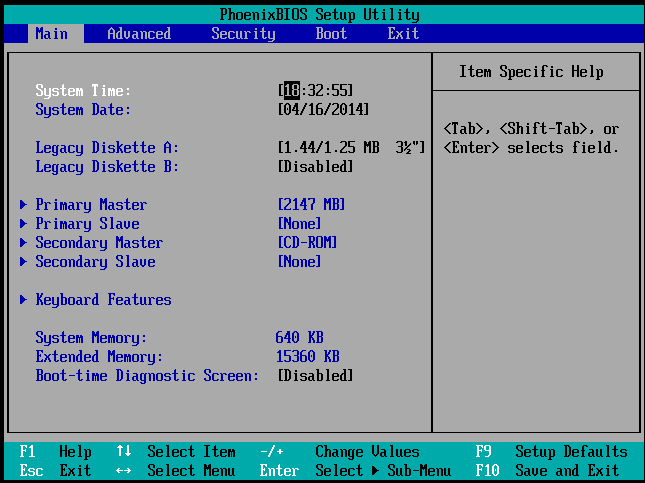 1.1) Điều chỉnh BIOS
để Boot.
1.1) Điều chỉnh BIOS
để Boot.
Thông thường để cài đặt, sửa chữa
hệ điều hành hoặc vào ghost trong Hiren’s Boot từ các thiết bị có tính năng
boot như đĩa CD/DVD, USB hoặc các thiết bị lưu trữ nói chung; bạn phải điều chỉnh
chế độ ưu tiên khi khởi động cho các thiết bị này, nếu không điều chỉnh có thể
một số máy sẽ vào thẳng hệ điều hành của ổ cứng máy vi tính. Vậy để làm được điều
này, bạn cần phải điều chỉnh chế độ ưu tiên trong BIOS để BOOT và tùy vào loại
máy mà cách vào BIOS khác nhau đặc biệt ở các máy laptop.
Lưu ý:
Các thao tác này chỉ thực hiện khi bạn đang ở môi trường khởi động (Lúc vừa mở
máy hoặc vừa khởi động lại máy), chứ không có tác dụng trong môi trường hệ điều
hành. Thông thường nếu quan sát kỹ bạn sẽ hướng dẫn ngay khi khởi động máy, tuy
nhiên màn hình này chỉ hiện ra trong vài giây, do đó khi máy tính vừa khởi động
lên màn hình thì bạn nên bấm nhanh các phím được nhà sản xuất mặc định như sau:
BIOS
|
BOOT
|
|
Sony
Vaio
|
F2
|
(1)
|
HP –
Compaq
|
F10
|
F9
|
Lenovo
– IBM
|
F1
hoặc F2
|
F12
|
DELL
|
F2
|
F12
|
Acer -
Emachines - MSI - Gateway
|
F2
|
F12(2)
|
Asus
|
F2
|
ESC
|
Toshiba
|
Click
ESC sau đó click liên tục F1 hoặc F2
|
ESC
|
Các
máy khác
|
DEL
(DELETE), F1, F2, F10
|
(1) Để boot
vào đĩa CD/DVD, cho đĩa vào ổ đĩa rồi khởi động lại máy, máy sẽ tự động boot
vào ổ đĩa. (Vì dòng Sony mặc định là boot ổ CD/DVD đầu tiên).
Giao
diện khi đã nhấn phím BIOS.
Bạn
dùng phím muỗi tên sang phải và điều hướng đến Boot.
Dùng
muỗi tên lên, xuống và
chọn
thiết bị Boot kết hợp phím +, – để chỉnh chế độ ưu tiên (*).
(*) Bạn có thể chọn đến CD-ROM
Drive để boot bằng đĩa CD/DVD hoặc Removable Devices để boot bằng thiết bị lưu
trữ ngoài như USB, ổ cứng di động,… Thiết bị nào đứng đầu tiên sẽ được ưu tiên
khởi động trước.
Sau
khi điều chỉnh hoàn tất bạn nhấn phím F10 và chọn [YES] để lưu và thoát khỏi BIOS.
Lưu ý:
- Ở mỗi hãng sản xuất sẽ có sự khác nhau về giao diện BIOS,
có hãng ngoài sử dụng bàn phím còn có thể dùng được chuột để điều hướng.
- Khi thay đổi các thiết lập trong BIOS có thể làm cho máy
tính không khởi động được hoặc có khả năng bị màn hình xanh, không nhận thiết bị.
Hãy cẩn thận với từng thiết lập mà bạn thay đổi, nếu vấn đề đã xảy ra hãy nhấn
phím F9 hoặc phím có tác dụng thiết lập lại các cài đặt trong BIOS.
NGUYỄN THIÊN TỨ
Điều chỉnh BIOS để BOOT
4/
5
Oleh
Unknown







